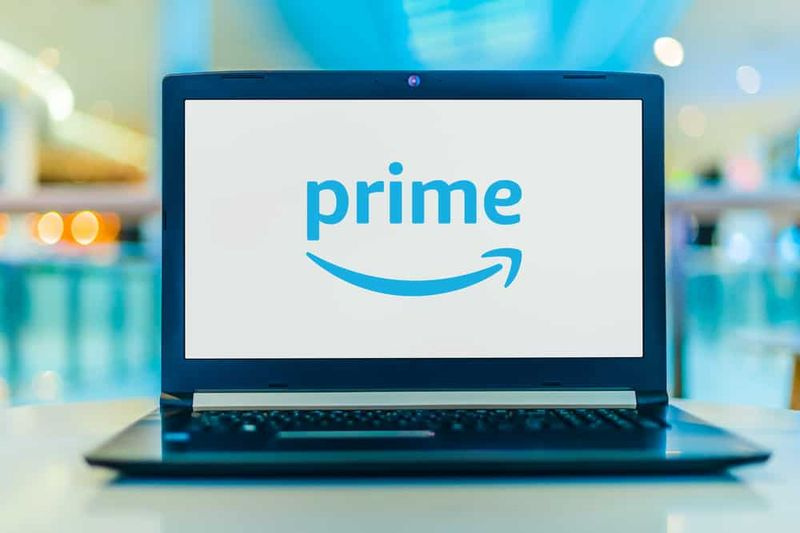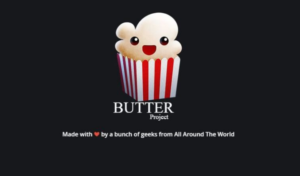Kaip atkurti „MacBook Air“ gamykloje - visiškai paaiškinta
Gamyklinių duomenų atkūrimas „MacBook“ ar „Mac“ gali išspręsti daugelį „MacOS“ problemų ir yra labai svarbu. Jei parduodate. Štai kaip atkurti „Mac“, ar tai būtų „iMac“, „Mac mini“ ar „MacBook“. Šioje pamokoje taip pat yra „MacOS Catalina“ metodas ištrinti naują „Macintosh HD-Data“ skaidinį, kurį turėsite atlikti, jei perparduodate arba norite švariai įdiegti. Na, straipsnyje mes kalbėsime apie tai, kaip gamykloje iš naujo nustatyti „MacBook Air“ - visiškai paaiškinta. Pradėkime.
Jei nusprendėte parduoti „MacBook Air“ kam nors kitam, atstatę gamyklą įsitikinsite, kad visa jūsų asmeninė ir asmeninė informacija bus ištrinta. Pardavėjų įvertinimams taip pat svarbu, kad kitas vartotojas galėtų prisijungti ir pradėti naudoti jūsų buvusį „MacBook Air“. Tai palengvina rūpesčius dėl to, kad baigus operaciją reikia pašalinti jūsų informaciją.
Palaikydami savo „MacBook Air“ naudodami „Time Machine“ ir atlikdami „MacBook Air“ gamyklinius nustatymus. Jūsų mašina jausis taip, lyg ką tik išpakavote dėžutę pirmą kartą.
Turėdami „MacOS Mojave“, pats geriausias laikas atnaujinti ir paleisti kompiuterį. „Mojave“ yra pilna naujų patobulinimų ir sistemos pakeitimų, kurie užtikrins, kad jūsų „Air“ gerai veiktų ateinančius metus. Tačiau nepamirškite, kad „macOS Mojave“ yra suderinama tik su „MacBook Airs“, pagamintais po 2012 m. Vidurio.
Jei nesate susipažinę su „MacBook Air“ gamyklinių duomenų atkūrimo procesu. Atlikite šiuos veiksmus, kad įsitikintumėte, jog visa jūsų informacija yra sukurta atsargine kopija ir ar tinkamai nustatyta iš naujo.
Kurkite atsarginę duomenų kopiją naudodami „Time Machine“
„Apple“ leidžia labai lengvai sukurti atsarginę duomenų kopiją „MacBook Air“. „Time Machine“ ir išorinis kietasis diskas leis jums sukurti visų dokumentų, programų ir visos kitos svarbios informacijos atsarginę kopiją.
Kai diską prijungsite prie kompiuterio ir būsite pasirengę eiti. Tada atidarykite Laiko mašina „Mac“.
Tai galima pasiekti per Paleidimo aikštelė ( „Mac“ programų paleidimo priemonė ) arba paliesdami „Apple“ meniu piktogramą, pasirinkite Sistemos nuostatos. A tada spustelėkite mygtuką Laiko mašina variantą.
sutriuškinti kodi saugyklą
Tai parodys bendrą informaciją apie Laiko mašina, įskaitant tai, kada ir kokius duomenis ji sukuria. Jei neplanuojate nuolat laikyti standžiojo disko prijungto prie „MacBook Air“, taip pat galite padaryti vienkartinę atsarginę kopiją naudodami Laiko mašina.
Spustelėkite pelę Pasirinkite Atsarginis diskas, ir iš savo kompiuterio prijungtų įrenginių sąrašo pasirinkite kietąjį diską. Paspausti Naudokite diską, ir standusis diskas bus išsaugotas kaip „Time Machine“ atsarginis diskas.
Nustačius „Time Machine“, „MacOS“ darys atsargines kopijas kas dvidešimt keturias valandas, kad įsitikintumėte. Kad visada turėtumėte naujausią atsarginę kopiją, jei jums kada nors reikės atkurti „Macbook Air“. Žinoma, kadangi planuojame visiškai iš naujo nustatyti nešiojamąjį kompiuterį. Taip pat galite pasirinkti priversti atsarginę kopiją bet kuriuo metu, eidami į Laiko mašina meniu ir bakstelėjimas Atsarginė kopija dabar.
Toliau
Taip pat galite pasirinkti ką Laiko mašina atsarginę kopiją tiesiog paspauskite „ Galimybės' meniu apačioje Laiko mašina viduje Sistemos nuostatos. Atsižvelgiant į failų skaičių įrenginyje, pirmoji atsarginė kopija gali užtrukti.
Jei norite iš naujo įdiegti „MacOS“, neperkeldami visų jūsų kompiuteryje įdiegtų programų. Eikite į parinkčių meniu, kad galėtumėte valdyti, kas yra ir nėra atsarginių kopijų.
Baigę kurti atsarginę kopiją, prieš atjungdami diską, būtinai saugiai išimkite diską iš „MacBook Air“.
Norėdami tinkamai išimti išorinį standųjį diską: atidarykite „Finder“ ir palieskite įrenginio pavadinimą. Spustelėkite piktogramą „Išstumti“ (rodyklė su linija apačioje). Jei „MacBook“ neleis atlikti šios užduoties. Tikėtina, kad atsarginė kopija nėra baigta arba kita programa vis dar naudoja jūsų išorinį kietąjį diską.
„wifi“ paketų uostyklė „Android“
Gamykloje iš naujo nustatykite „MacBook Air“
Kai sukursite naudotojo duomenų atsarginę kopiją „Time Machine“ arba pasirinktoje atsarginės kopijos programoje. Tada atėjo laikas iš naujo nustatyti „Macbook Air“ gamyklinius nustatymus. Šis procesas gali padėti išspręsti daugumą klaidų ir problemų, susijusių su „Macbook“. Tai taip pat apima problemų dėl sulėtėjimo ir programų užšaldymo.
Atstatymas iš esmės padidins jūsų mašinos greitį iki tokio, koks jis buvo, kai pirmą kartą gavote mašiną į pradinę būseną. Gamintojo atstatymas taip pat yra būtinas procesas, jei norite parduoti „MacBook Air“. Norėdami pašalinti visus ir visus kompiuteryje likusius vartotojo duomenis.
„macOS“ turi įmontuotą atkūrimo disko įrankį, kuris padės ištrinti ir iš naujo įdiegti operacinę sistemą. Tai galite iš naujo atsisiųsti iš „Mac“ įkrovos ekrano.
Taip pat galite pasirinkti atsisiųsti „MacOS Mojave“ iš savo įrenginio „Mac App Store“. Iš atsisiųsto failo sukurkite įkrovos USB diską. Čia rasite instrukcijas tam. Bet kol kas mes ieškosime, kaip iš naujo nustatyti „MacBook Air“ iš įrenginio įkrovos ekrano. Be to, atkreipkite dėmesį į tai tam reikalingas aktyvus interneto ryšys.
Daugiau
Norėdami pradėti, pirmiausia paspauskite „Apple“ piktogramą viršutiniame kairiajame „MacBook“ ekrano kampe. Pasirinkite Perkrauti iš išskleidžiamojo meniu ir būkite pasirengę paspausti kai kuriuos klaviatūros klavišus.
Kai „MacBook Air“ ekrane vėl pasirodys „Apple“ logotipas, palaikykite nuspaudę „Command + R“ klaviatūroje. Nepaleiskite šių klavišų, kol pamatysite „MacOS“ 'Komunalinės paslaugos' langas pasirodys jūsų ekrane.
„folder mount pro“ apk
Kai pasirodys šis langas, galėsite atleisti „Command + R“ klaviatūros klavišus. Čia pamatysite įvairias pasirinkimo parinktis, kaip parodyta aukščiau. Jei norite iš naujo įdiegti „MacOS“ per dabartinę failų sistemą, spustelėkite Iš naujo įdiegti „MacOS“.
Tačiau norėdami iš naujo nustatyti gamyklinius įrenginio parametrus spustelėkite Disko įrankis sąrašo gale.
Iš naujo įdiekite „MacOS“ savo „Macbook Air“
Dabar jūsų naujai atstatytas „MacBook Air“ paleidžiamas išjungus Disk Utility pasirinkus Disk Utility, tada Baigti.
Tai grįš į „macOS“ Komunalinės paslaugos' ekraną, kurį naudojome anksčiau. Šį kartą iš šio sąrašo pasirinkite Iš naujo įdiegti „macOS“.
Kadangi jūsų failai, programos ir kiti vartotojo duomenys jau buvo ištrinti iš jūsų sistemos. Ši parinktis tiesiog įdiegs naują „MacOS“ versiją kietajame diske.
Tai atidarys „MacOS Installer“, kuris padės iš naujo įdiegti naujausią „MacOS“ versiją tiesiai į „MacBook Air“.
Tada diegimo programa paprašys pasirinkti diską, kuriame norite įdiegti savo sistemą (vėlgi, daugumos „MacBook Airs“ sistemose yra įmontuotas tik vienas atminties diskas. Kol asmeniškai nepridėjote kito, pasirinkite numatytąjį diską).
Palietus Diegti, jūsų gali būti paprašyta leisti tam tikrus leidimus, po kurių jūsų kompiuteris pradės atsisiųsti „MacOS“. Šis atsisiuntimas užtruks šiek tiek laiko, ypač jei turite lėtesnį interneto ryšį. Būkite kantrūs, kai baigsite iš naujo įdiegti. Tai gali užtrukti kelias valandas, todėl būtinai skirkite laiko iš naujo paleisti sistemą ir grįžti į darbą.
Daugiau
Baigus atsisiųsti „MacOS“, gali tekti pradėti diegti rankiniu būdu, priimdami diegimą savo kompiuteryje. Kai nešiojamas kompiuteris baigs diegti operacinę sistemą. Jis turėtų automatiškai paleisti iš naujo ir paleisti į „MacOS Welcome“ ekraną. Raginimas sukurti naują sąskaitą sistemoje ir nustatyti sistemą.
kaip įdėti kodi į mano samsung smart tv
Jei planuojate parduoti savo nešiojamąjį kompiuterį, čia galite daugiau ar mažiau išjungti įrenginį - „MacBook Air“ buvo grąžinta į gamyklinę būseną ir jį saugu išsiųsti paruoštą kitam vartotojui. Tai taip pat neleidžia pirkėjui pasiekti jokios jūsų asmeninės ar asmeninės informacijos.
„Time Machine“ atsarginės kopijos atkūrimas
Baigę performatuoti „Mac“ sąranką. Tada turėsite atkurti išsaugotus failus išoriniame standžiajame diske naudodami Laiko mašina atsarginė kopija. Laiko mašina palengvina atkūrimą iš bet kurios jūsų įrenginyje išsaugotos atsarginės kopijos. Tai apima šio veiksmo atlikimą naujai suformatuotuose kompiuteriuose. Štai kaip tai padaryti.
- Pradėkite nuo atsivėrimo Laiko mašina, arba iš savo doko, arba, jei pašalinote nuorodą iš doko, ekrano viršuje esančioje meniu juostoje spustelėdami „Apple“ piktogramą, pasirinkite „System Preferences“. Tada pasirinkite „Time Machine“.
- Su išoriniu standžiuoju disku, prijungtu prie jūsų „MacBook Air“, tu gali naudoti Laiko mašina naršyti failus ir rasti tai, ką norite atkurti. Dešinėje „MacBook“ ekrano pusėje esančioje laiko juostoje bus rodoma kiekvienos atsarginės kopijos data ir laikas, leisdami slinkti per sąrašą ir rasti teisingą arba naujausią atsarginę kopiją, iš kurios atkurti.
Toliau
Pasirinkę failą ar failus, galite paspausti atkūrimo mygtuką, kad atkurtumėte juos atgal į savo įrenginį. Jei norite peržiūrėti failą. Tada pasirinkite konkretų failą ir bakstelėkite klaviatūros tarpo klavišą.
Arba, jei norite atkurti viską iš savo Laiko mašina atsarginę kopiją, galite naudoti tą patį „MacOS“ atkūrimo ekraną, kurį anksčiau naudojome šiame vadove, kad suformatuotumėte ir iš naujo įdiegtumėte „MacOS“.
Tiesiog paspauskite „Restart“ savo įrenginyje „Apple“ logotipe, palaukite, kol jūsų mašina vėl įsijungs, ir palaikykite klaviatūroje klavišą „Command + R“, kai ekrane pasirodys „Apple“ piktograma.
Kai grįšite į „macOS“ programos „Utilities“ ekraną, pasirinkite Atkurti iš Disk Utility, ir vykdykite ekrane pateikiamas instrukcijas, kad atkurtumėte atsargines programas ir failus į savo kompiuterį.
Atkuriant įvyko klaida
Nors to nenorėsite daryti reguliariai, stebina tai, kaip paprastas iš naujo įdiegęs senstančią „Mac“ gali vėl jaustis visiškai nauju. Kad „MacBook Air“ veiktų sklandžiai, atlikite šį atstatymą kas porą metų.
Jei kyla kokių nors problemų dėl restauravimo, susisiekite su „Apple“ palaikymo tarnyba. Kai kurie vartotojai pranešė a Į krepšį neįeina klaida bandant atkurti senesnę programinę įrangą. Jei taip atsitiks; jūsų „MacBook Air“ kyla problemų prisijungiant prie „App Store“, todėl jis negali iš naujo įdiegti „MacOS“.
Jūs norite įsitikinti, kad jūsų „MacBook Air“ yra prijungtas prie stipraus „wifi“ šaltinio. Vartotojai pranešė, kad viešasis „Wi-Fi“ neleis „MacBook“ atlikti atkūrimo.
Išvada
Gerai, tai buvo visi žmonės! Tikiuosi, kad jums patinka šis straipsnis ir jums tai naudinga. Taip pat, jei jūs turite daugiau klausimų, susijusių su šiuo straipsniu. Tada praneškite mums toliau pateiktame komentarų skyriuje. Netrukus susisieksime su jumis.
nemokamai atsisiųsti „Windows 10“ garso schemas
Geros dienos!
Taip pat žiūrėkite: Kai kurie failai nerodomi programoje „Finder“ - kodėl